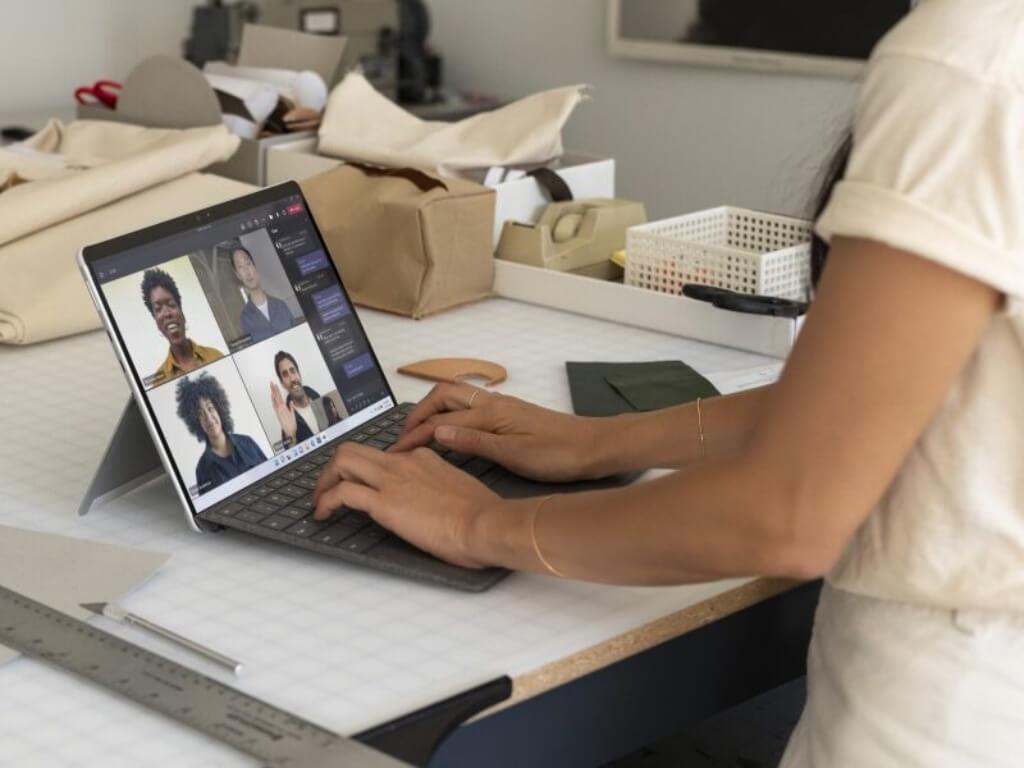Ett nytt år har precis börjat och många som kommer tillbaka till jobbet idag kan ha ett par videomöten på agendan. Videomöten har blivit en viktig del av denna nya hybridarbetsera, men Microsoft kommer med ett nytt knep för att göra dessa möten mindre stressande för Teams-användare.
För många proffs där ute kan att delta i videomöten kännas mycket som att se sig själv i en spegel. När möten kräver att alla användare har sin egen video på kan det räcka att se ditt eget videoflöde hela tiden för att göra någon obekväm efter tillräckligt med tid.
Det är därför Microsoft Teams snart låter deltagare i ett videomöte dölja sitt eget videoflöde medan de lämnar kameran på, vilket gör att alla andra i samtalet fortfarande kan se dem. ”En indikator i form av en beskuren del av din egen videobild kommer aldrig att låta dig glömma att din video är på och undvika oönskade omständigheter,” förklarade Microsoft i Microsoft 365 Admin Center.
Enligt Microsoft bör gömma ditt videoflöde under Teams-samtal göra det möjligt för deltagarna att koppla av samtidigt som de uppfyller kravet på att ha sin webbkamera på, och allt detta kommer att ske på ett icke-störande sätt. Alternativet att dölja ditt videoflöde under Teams-möten kommer att börja rullas ut den här månaden och alla användare bör ha det i mitten av mars.
FAQ
Vad är mötesinställningar i Microsoft Teams?
Mötesinställningar. Mötesinställningar används för att styra om anonyma användare kan gå med i Teams-möten, ställa in mötesinbjudningar och om du vill aktivera Quality of Service (QoS), ställ in portarna för realtidstrafik. Dessa inställningar kommer att användas för alla Teams-möten som användare schemalägger i din organisation.
Varför kan jag inte schemalägga teams onlinemöten med Microsoft Teams-tillägget?
Teams Meeting-tillägget kräver att användare loggar in på Teams med modern autentisering.Om användare inte använder den här metoden för att logga in kommer de fortfarande att kunna använda Teams-klienten, men kommer inte att kunna schemalägga Teams onlinemöten med Outlook-tillägget.
Vad är skillnaden mellan Microsoft-möten och Microsoft Teams?
Möten kan innehålla en funktion där deltagare kan gå med i möten från en vanlig telefonlinje. Denna funktion, som kallas Audio Conferencing, är utanför räckvidden för utbildningen. Microsoft Teams utvecklas regelbundet – nya funktioner och funktionalitet läggs till ofta.
Hur hanterar jag Microsoft Teams-webbplatser för anslutna team?
Microsoft Teams-webbplatser för anslutna team Tryck på Mer> Inställningar för att hantera meddelanden och alternativ, få tillgång till hjälp, få versionsinformation och logga ut. Behöver du mer hjälp? Utöka dina färdigheter. Utforska träning
Hur ställer jag in anonym anslutning i Microsoft Teams?
Dessa inställningar gäller för alla Teams-möten som användare schemalägger i din organisation. Du hanterar dessa inställningar från Möten > Mötesinställningar i Microsoft Teams administratörscenter. Med anonym gå med kan vem som helst gå med i mötet som en anonym användare genom att klicka på länken i mötesinbjudan.
Hur använder jag inställningar för teammöten?
Som administratör använder du Teams mötesinställningar för att kontrollera om anonyma användare kan gå med i Teams möten, anpassa mötesinbjudningar och om du vill aktivera Quality of Service (QoS), ställa in portintervall för realtidstrafik. Dessa inställningar gäller för alla Teams-möten som användare schemalägger i din organisation.
Vad är Microsoft Teams-möten?
Med Microsoft Teams Meetings kan du enkelt vara värd för eller gå med i onlinemöten och bestämma takten för hur mötet presenteras. Detta innebär att oavsett om du vill ha en en-mot-en-chat, eller vill hålla en konferens med upp till 10 000 deltagare, är det fullt möjligt från Microsoft Teams mötesfunktion.
Kan jag ringa in till ett Microsoft Teams-möte?
Om du inte kan använda appen eller webben låter vissa möten dig ringa in med ett telefonnummer.Om du vill veta mer, kolla in videon Gå med i ett Teams-möte. Allt du behöver för att gå med i ett Teams-möte är en länk.
Har Microsoft Teams stöd för presentatörer av liveevenemang?
Teams och Skype Room Systems och Surface Hubs kan endast stödja presentatörer av liveevenemang. Teams för Windows 10 S kan inte stödja presentatörer eller producenter. När din IT-administratör har aktiverat funktionen Microsoft Teams liveevenemang för din organisation kan du börja använda den.
Hur går jag med i ett Microsoft Teams liveevenemang?
Gå med i liveevenemanget. Öppna länken för liveevenemanget för att gå med i evenemanget. Om du öppnar evenemanget från Teams går du med i evenemanget i Teams. Obs! Liveevenemang använder inte dina Microsoft Teams-enhetsinställningar ännu. Använd ditt operativsystems ljudinställning för att välja din högtalare för liveevenemanget.
Hur går jag med i ett möte i team?
Välj bara Gå med. Gå med från chatten. Om mötet eller möteschatten redan har börjat visas den i din senaste chattlista. Välj mötet i din chattlista och välj sedan Gå med högst upp i chatten. Ring in. Vissa möten låter dig gå med genom att slå ett telefonnummer om du inte kan använda Teams-appen.
Varför kan jag inte se Microsoft Teams mötestillägg i outlook?
Om du fortfarande inte ser tillägget, se till att det inte är inaktiverat i Outlook: I Outlook, på fliken Arkiv, välj Alternativ. I dialogrutan Outlook-alternativ väljer du Tillägg. Bekräfta att Microsoft Teams Meeting-tillägget för Microsoft Office finns med i listan Aktiva programtillägg
Hur integreras Microsoft Teams med min Outlook-kalender?
Din kalender i Teams är kopplad till din Exchange-kalender. Med andra ord, när du schemalägger ett möte i Outlook, kommer det att dyka upp i Teams och vice versa. Varje möte som schemaläggs i Teams görs automatiskt till ett onlinemöte.